nvidia显卡怎么设置玩游戏更流畅 NVIDIA显卡游戏性能优化设置方法
NVIDIA显卡一直以来都是游戏玩家们钟爱的选择,而要让游戏更流畅地运行,就需要对显卡进行优化设置,通过调整显卡的参数和性能设置,可以提升游戏的画面质量和帧数表现,让玩家们更加享受游戏的乐趣。接下来我们将介绍一些NVIDIA显卡游戏性能优化的设置方法,帮助大家更好地调整显卡,让游戏运行更加流畅。
步骤如下:
1.首先在电脑桌面右键,打开NVIDIA控制面板。
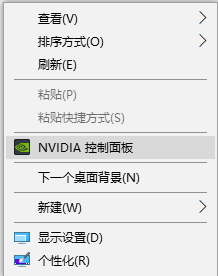
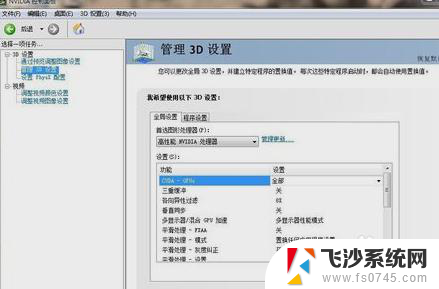
2.选中“管理3D设置”,“全局设置”,选择“高性能NVIDIA处理器”。
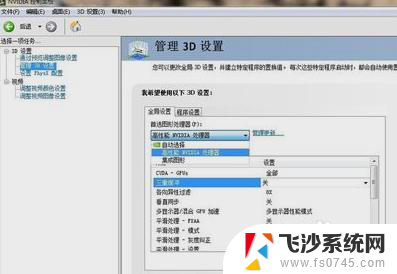
3.“三重缓冲”,该选项在开启垂直同步后有效,一般建议“关”。
4.“各向异性过滤”,该选项对于游戏画质有明显提高。按照自己显卡等级选择倍数,建议低端显卡选4x,中端显卡选8x,高端显卡选16x。
5.“垂直同步”,该选项一般建议“强行关闭”。
6.“多显示器/混合GPU加速”,该选项只有在用多个显示设备时有效,一般保持默认“多显示器性能模式”即可。

7.“平滑处理-模式”,该选项是选择是否要在驱动中强行控制游戏反锯齿的。
8.“平滑处理-透明度”,该选项就是设置透明反锯齿模式,透明反锯齿模式可以实现非边缘AA,效果更佳;多重取样性能较高、画质稍弱,超级取样性能较低、画质较好,请根据对游戏画面要求选择。
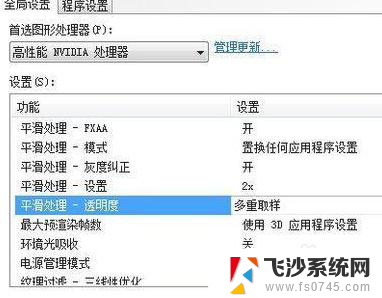
9.电源管理模式选择“最高性能优先”
10.“纹理过滤-各向异性采样优化”,该选项确定是否使用优化算法进行各向异性过滤。选择“开”可以提高一点点性能、损失一点点画质,选择“关”则可以保证最高画质。
11.“纹理过滤-质量”,该选项可一步式控制其它“纹理过滤”选项。追求画质推荐“高质量”,追求流畅性推荐“高性能”。
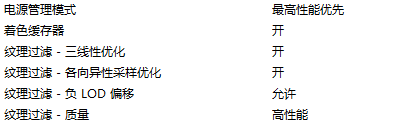
以上就是关于如何设置NVIDIA显卡以获得更流畅游戏体验的全部内容,如果还有不清楚的用户,可以参考以上小编的步骤进行操作,希望对大家有所帮助。
nvidia显卡怎么设置玩游戏更流畅 NVIDIA显卡游戏性能优化设置方法相关教程
-
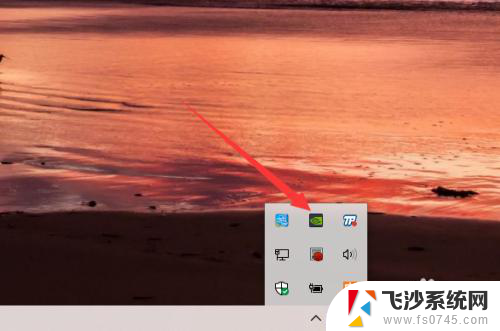 笔记本怎么默认独立显卡 设置NVIDIA独立显卡为主要显卡的方法
笔记本怎么默认独立显卡 设置NVIDIA独立显卡为主要显卡的方法2023-12-22
-
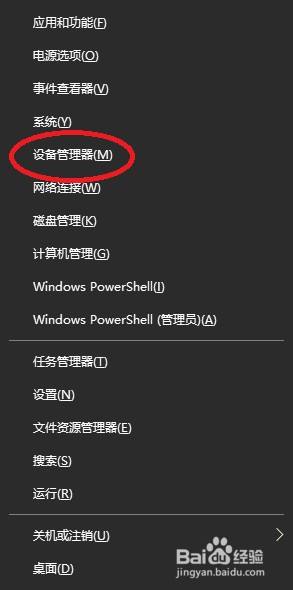 如何更新英伟达显卡驱动 如何手动更新NVIDIA显卡驱动
如何更新英伟达显卡驱动 如何手动更新NVIDIA显卡驱动2024-06-30
-
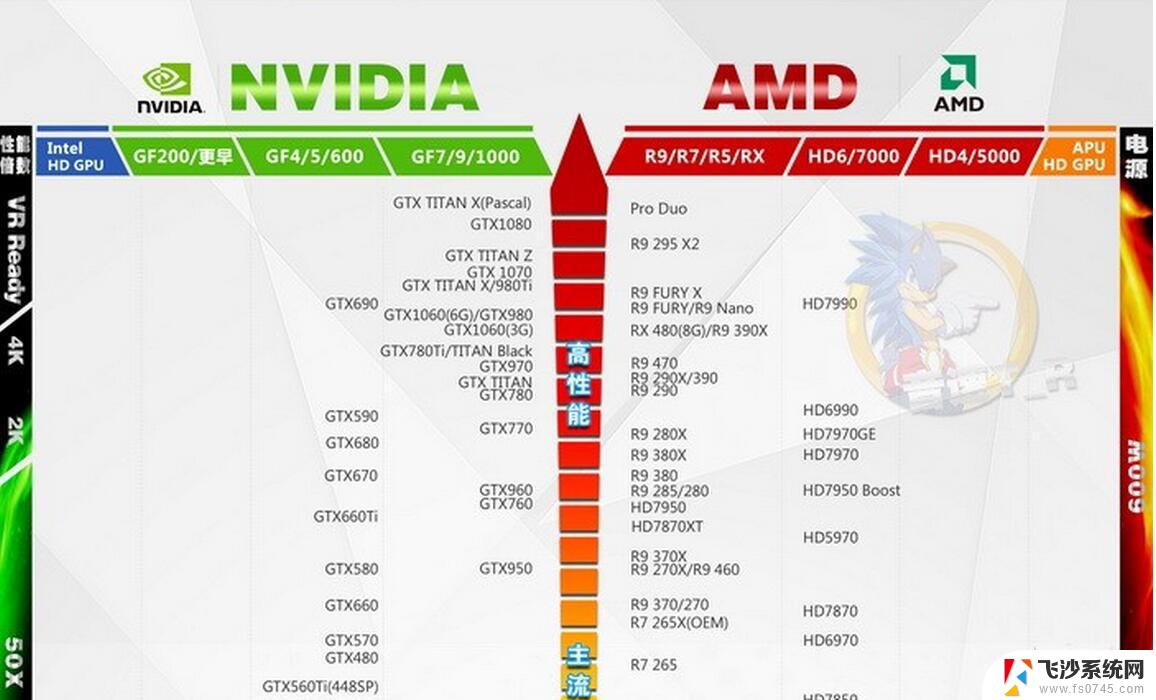 显卡amd和nvidia区别 AMD显卡与NVIDIA显卡价格对比
显卡amd和nvidia区别 AMD显卡与NVIDIA显卡价格对比2024-05-05
-
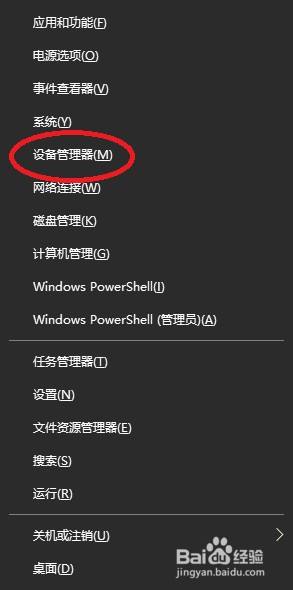 英伟达显卡升级驱动 如何手动更新NVIDIA显卡驱动
英伟达显卡升级驱动 如何手动更新NVIDIA显卡驱动2024-04-27
- 显卡怎么设置性能最高 如何在电脑中设置显卡的最高性能模式
- nvidia调整桌面颜色设置怎么调最好 Nvidia显卡最佳桌面色彩设置
- nvidia显示驱动程序版本怎么更新 如何手动更新NVIDIA显卡驱动
- nvidia显示游戏帧数 英伟达显卡FPS显示功能怎么开启
- 笔记本电脑怎么调设置 如何优化笔记本电脑性能设置
- 笔记本怎么设置独显玩游戏 独立显卡运行游戏设置方法
- 电脑怎么打印机连接打印机 电脑连接打印机的步骤详解
- excel汇总表怎么取分表数据 Excel 如何合并多个分表数据到总表
- 笔记本没有鼠标箭头怎么办 电脑鼠标箭头消失了怎么回事
- 笔记本连接wifi但是不能上网 笔记本连接无线网络但无法打开网页怎么办
- 戴尔截屏快捷键 戴尔笔记本电脑截图快捷键是什么
- word中如何合并单元格 word文档合并单元格教程
电脑教程推荐
- 1 word上方的横线怎么删除 word文档如何去掉顶部横线
- 2 workstation12 密钥 VMware12虚拟机激活教程
- 3 苹果12pro怎么连接无线耳机 iphone12耳机连接不上怎么办
- 4 windows压缩文件管理器 Windows 10资源管理器怎么压缩文件
- 5 微信怎么设置提醒不显示内容 如何在微信收到信息时不显示消息内容
- 6 电脑qq怎样删除聊天记录 电脑上QQ聊天记录删除方法
- 7 电脑wps无法卸载 wps office彻底卸载步骤
- 8 电脑按什么重启 快捷键让电脑重启的方法
- 9 电脑桌面横屏了,怎么切换回来 电脑显示屏从横屏切换为竖屏的方法
- 10 excel如何忽略错误 Excel如何忽略所有错误